2025/03/03阅读数(8569)评论数(0)
进销存系统 - 出库单功能,主要用于查看,新增出库单据的信息,如:出库类型、出库时间、出库商品、出库数量等。
出库类型共有六种:退货出库、调拨出库、加工出库、拆分出库、FBA出库和其他出库。
退货出库:是指采购退货,一般是在采购入库后,要求退货的情况下使用。
其他库单:自己创建商品的出库单,手动输入出库商品数量等相关数据,生成入库单据。
调拨、加工、拆分和FBA发货出库,除了在此操作出库,也可以在对应功能处直接完成出库操作。
出库完成后,对应库存变动,会自动同步更新至库存明细。
出库库存量不可大于当前库存总量。
以下是具体操作步骤:
一、商品出库操作
(宝,如遇视频播放卡顿,可点击此链接观看哦:https://www.bilibili.com/video/BV1TQPieUEyJ/)
1、退货、调拨、加工、拆分和FBA出库
退货、调拨、加工、拆分和FBA出库,操作基本一致:选择对应出库单,填写出库信息,完成出库。
以采购1000个可乐,采购单号:PO220218110001 ,退货100个为例,
点击进入出库单功能页面,
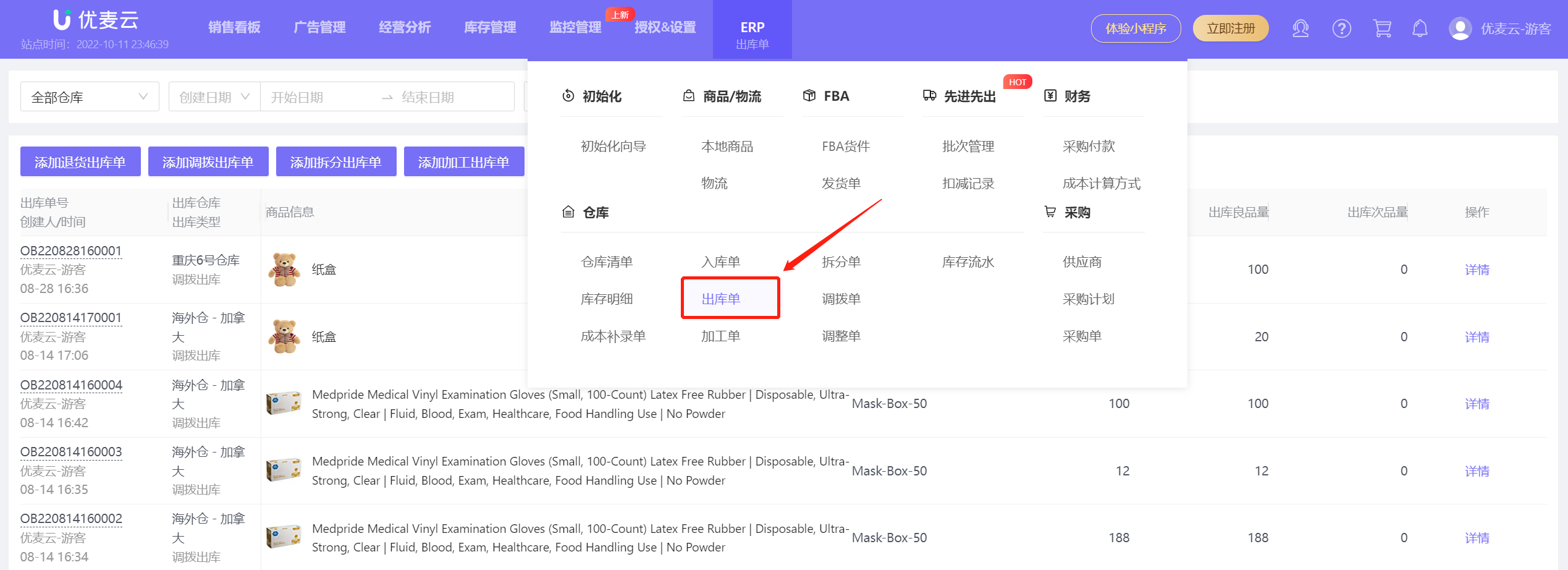 +
+
点击【添加退货出库单】,进入选择采购单,填写出库信息,
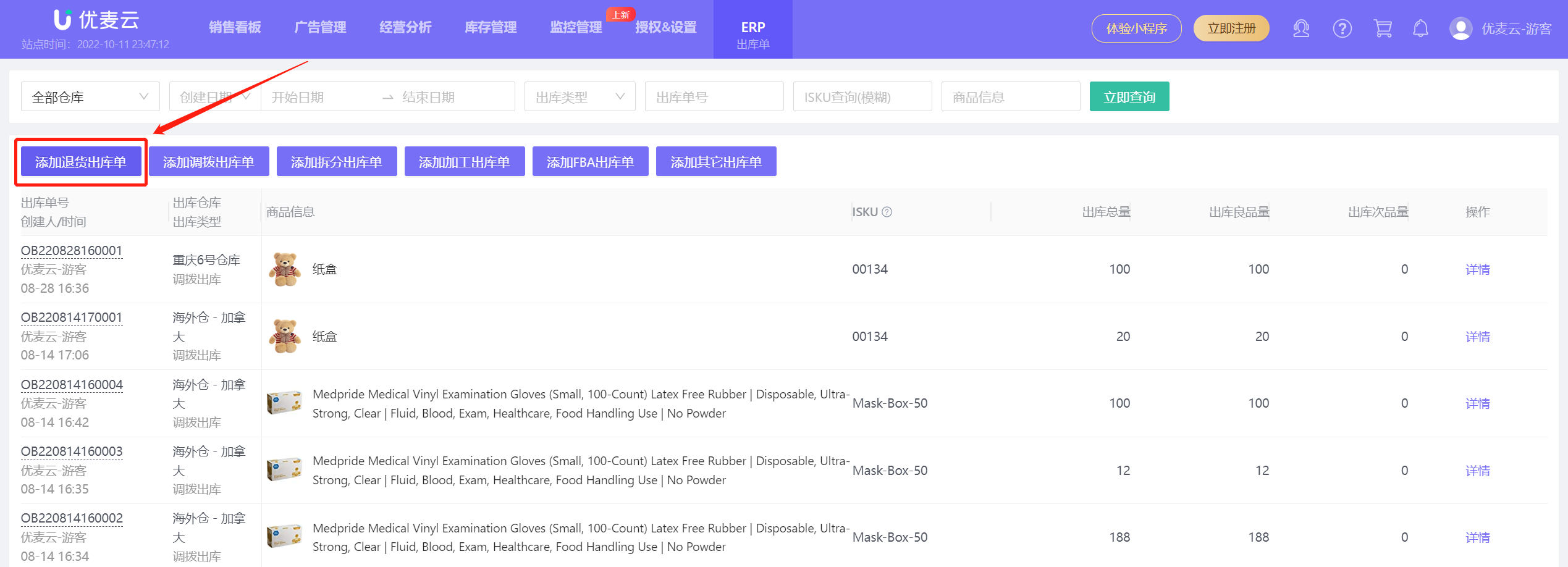 +
+
进入“添加退货出库单”页面,
选择采购单的仓库,
点击选择该采购单,以导入采购退货的商品信息,
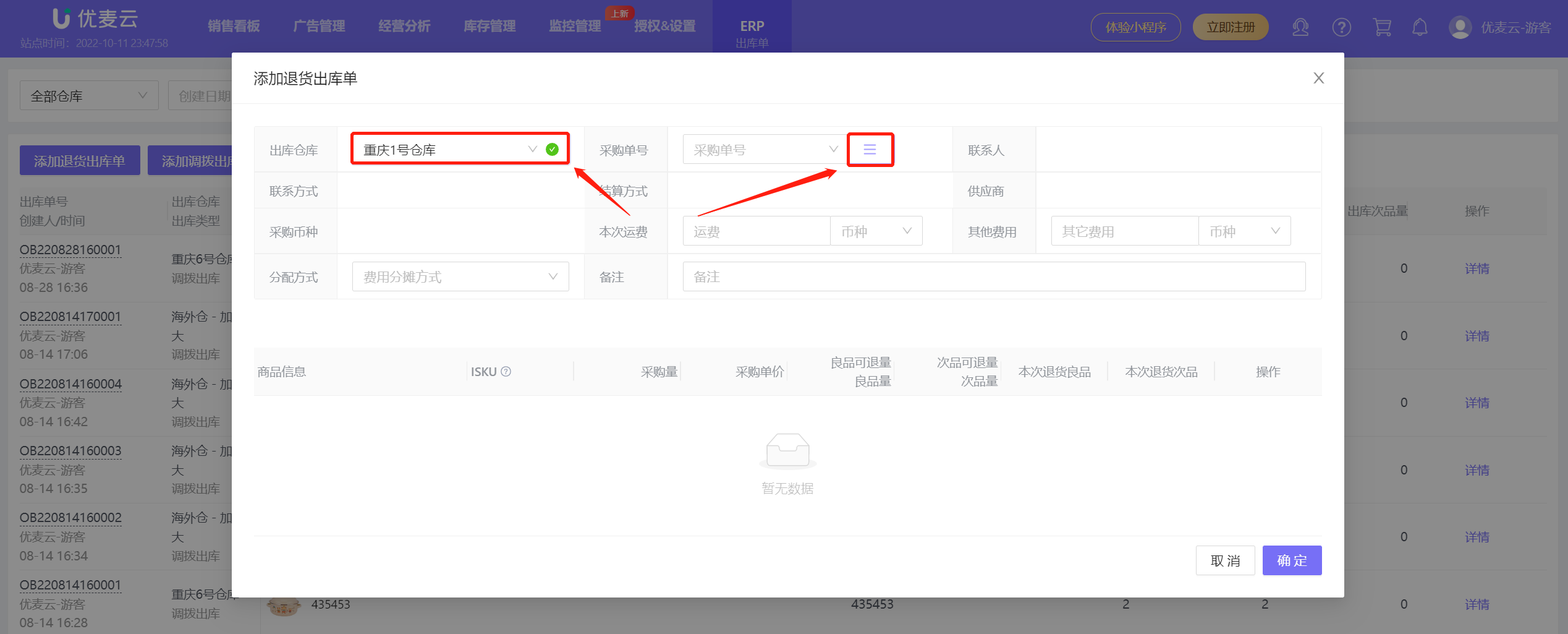 +
+
进入“选择采购单”页面,
找到要退货出库的采购单,点击右侧【+】进行选择,
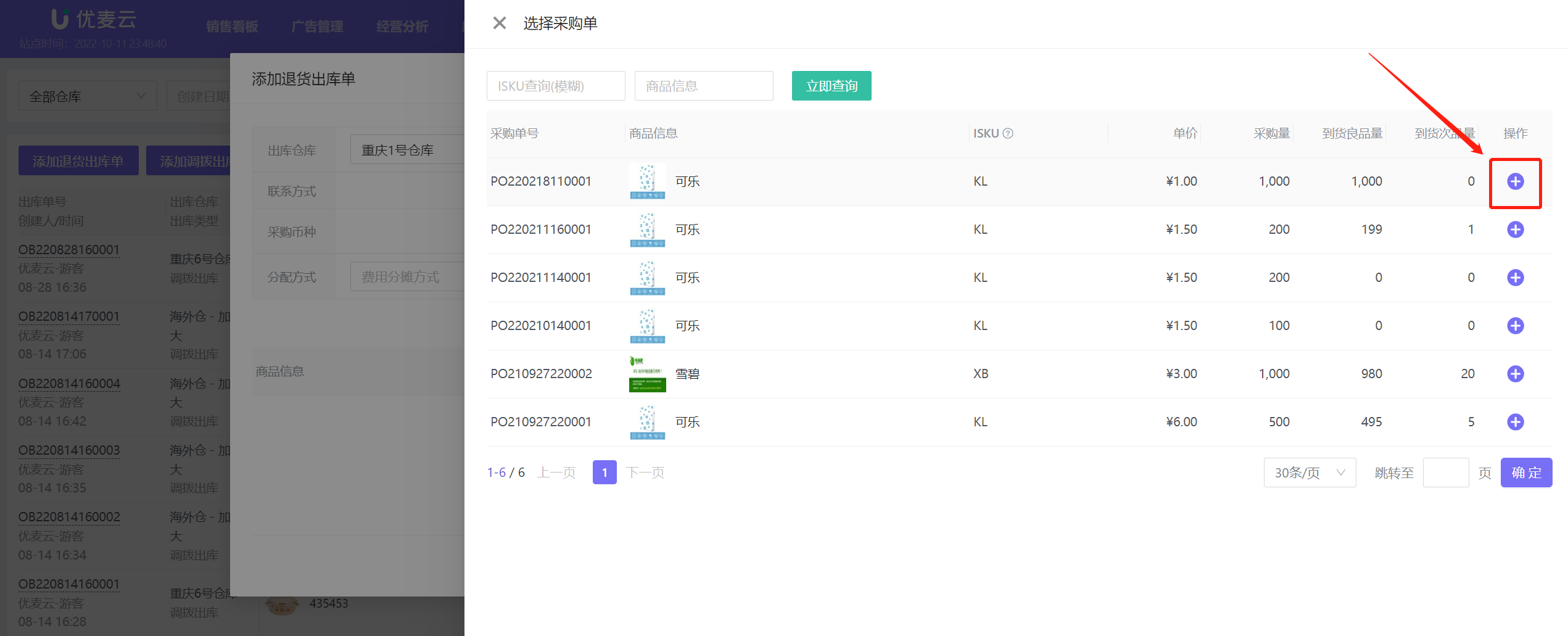 +
+
选择后,返回“添加退货出库单”页面,
确认采购单信息无误后,点击【拣货出库】,进入出库配货,
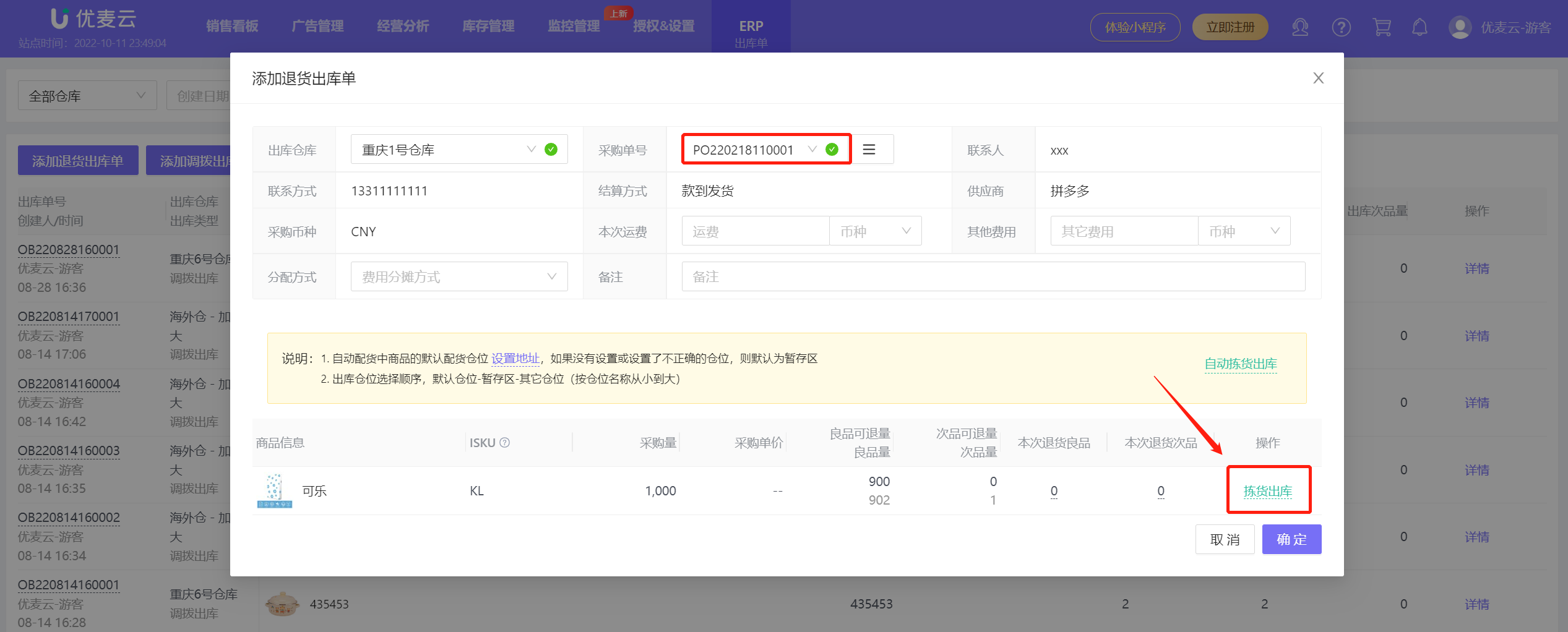 +
+
进入“拣货出库”页面,
选择要出库的仓位,输入对应出库数量,
如果需要从多个仓位出库,点击【+】或【-】操作按钮,即可添减仓位,
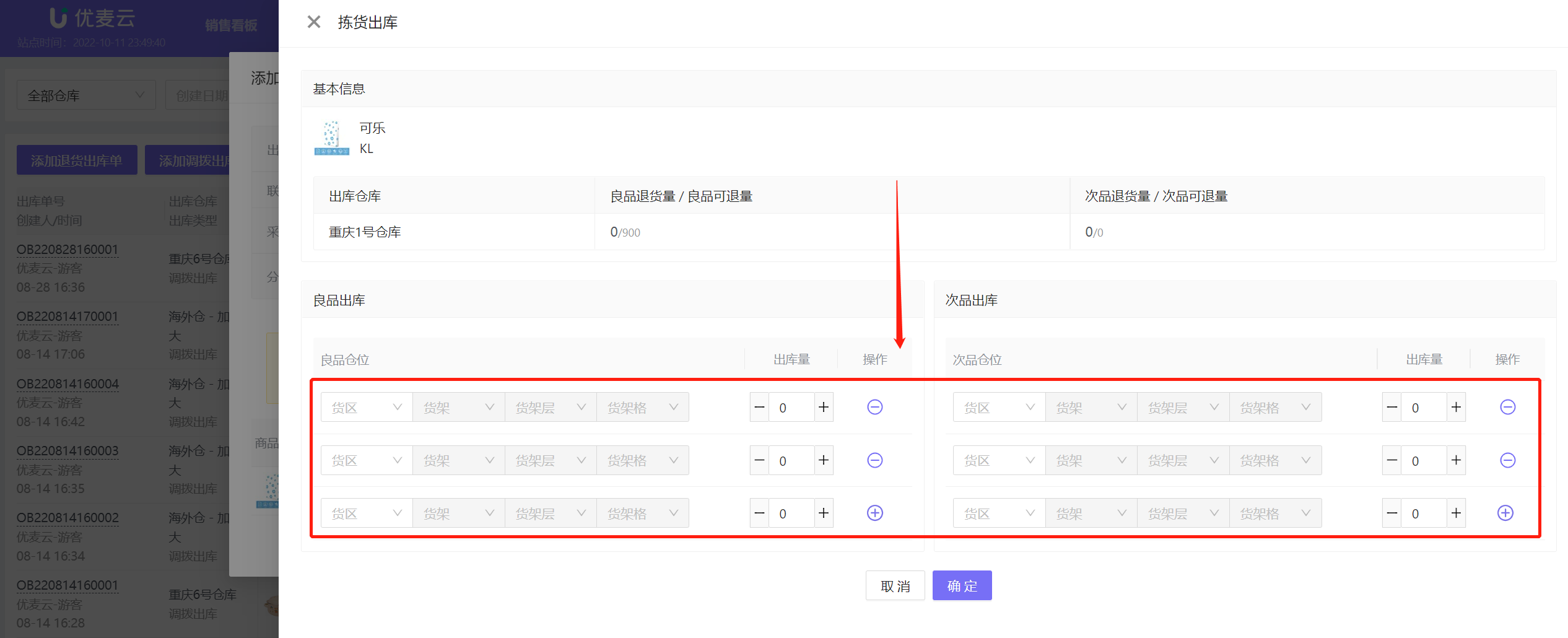 +
+
填好对应信息,确认无误后,点击【确定】,保存配货信息,
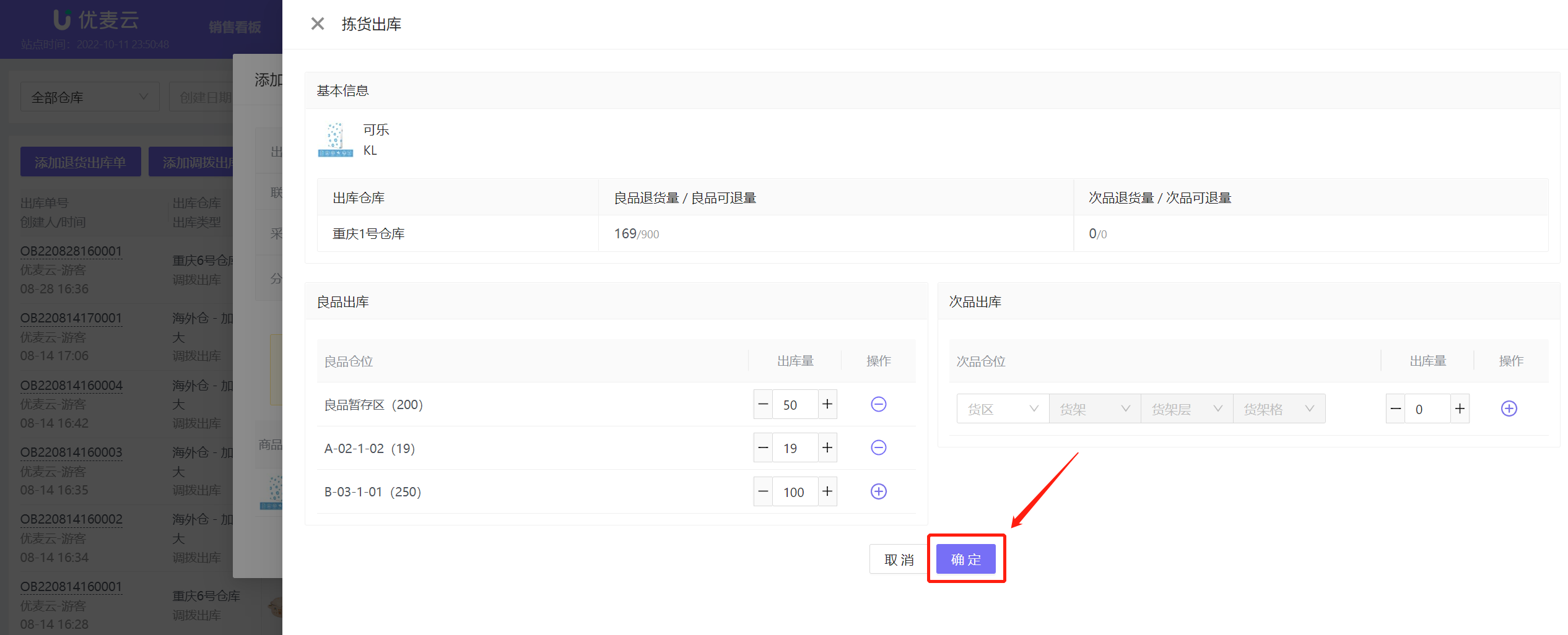 +
+
返回“添加退货出库单”页面,
输入本次运费,其他费用和分配方式(也可刚创建时输入),
确认出库信息无误后,点击【确定】,完成退货出库。
完成出库后,对应库存变动,会自动同步更新至库存明细表。
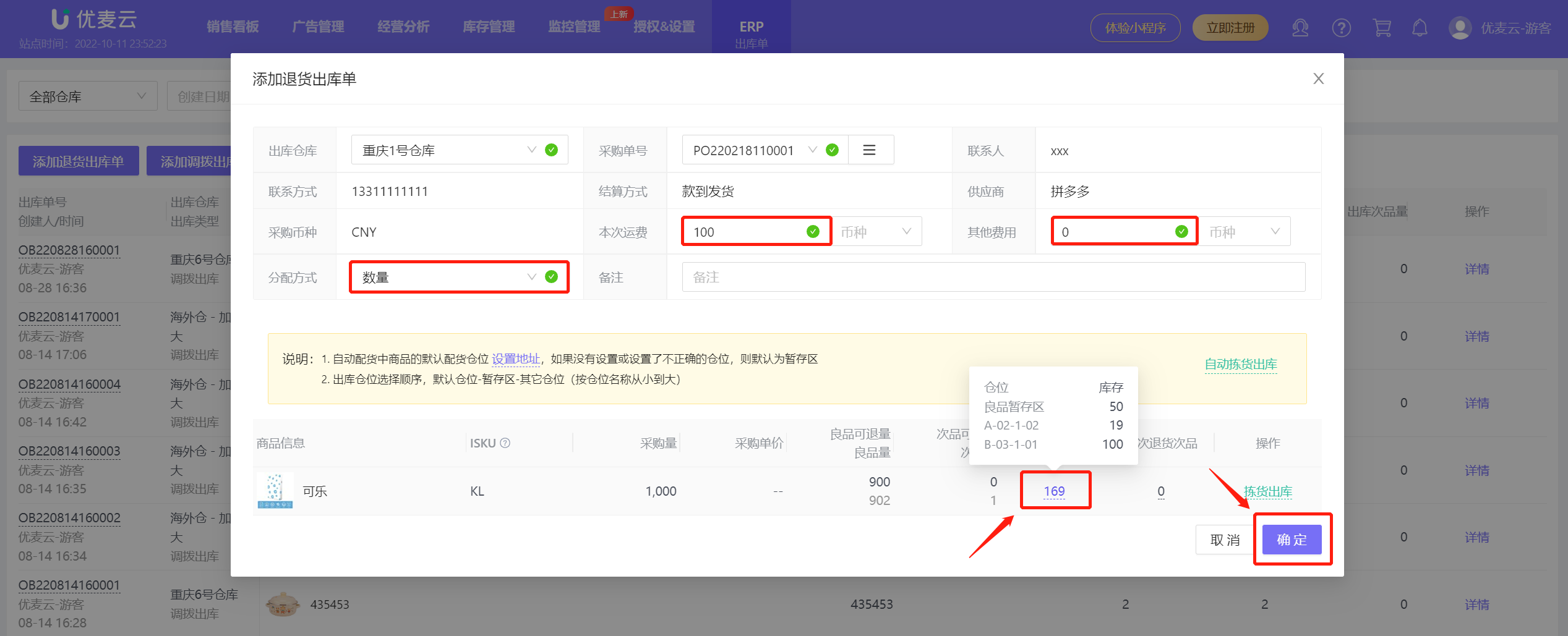 +
+
调拨出库、加工出库、拆分出库和FBA出库操作,和退货出库基本一致。
调拨出库示例:
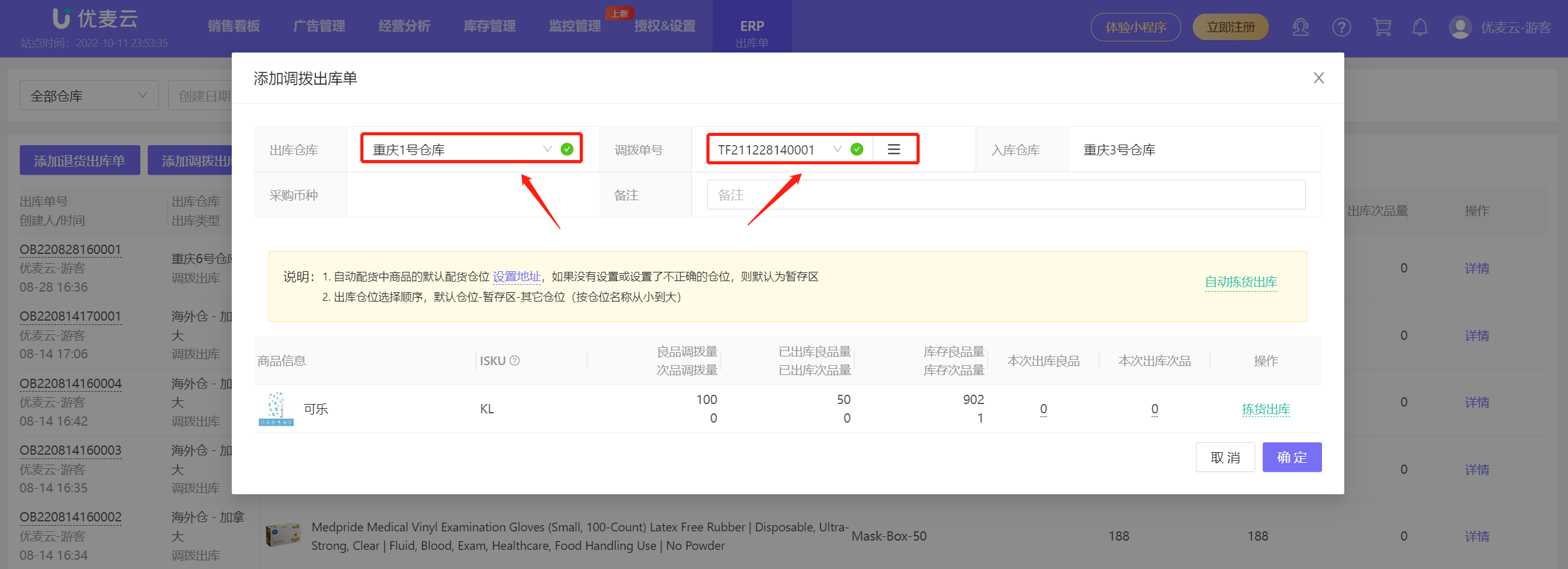 +
+
加工出库示例:
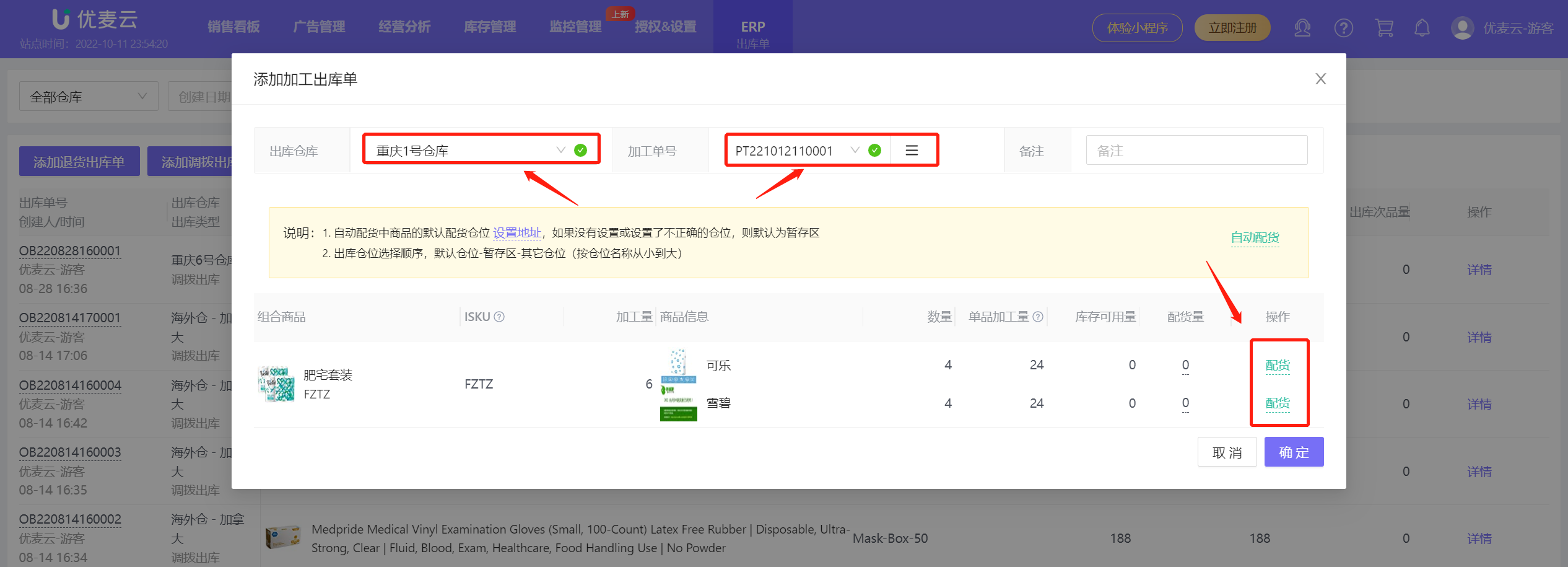 +
+
拆分出库示例:
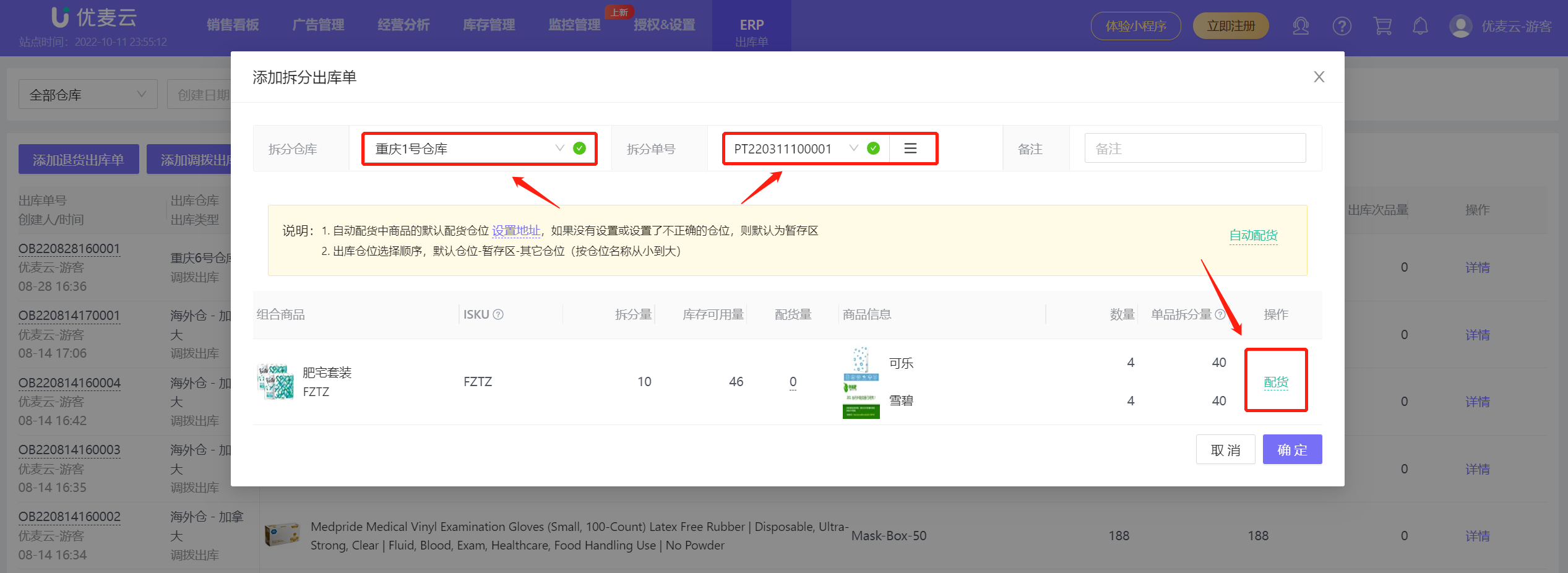 +
+
FBA出库示例:
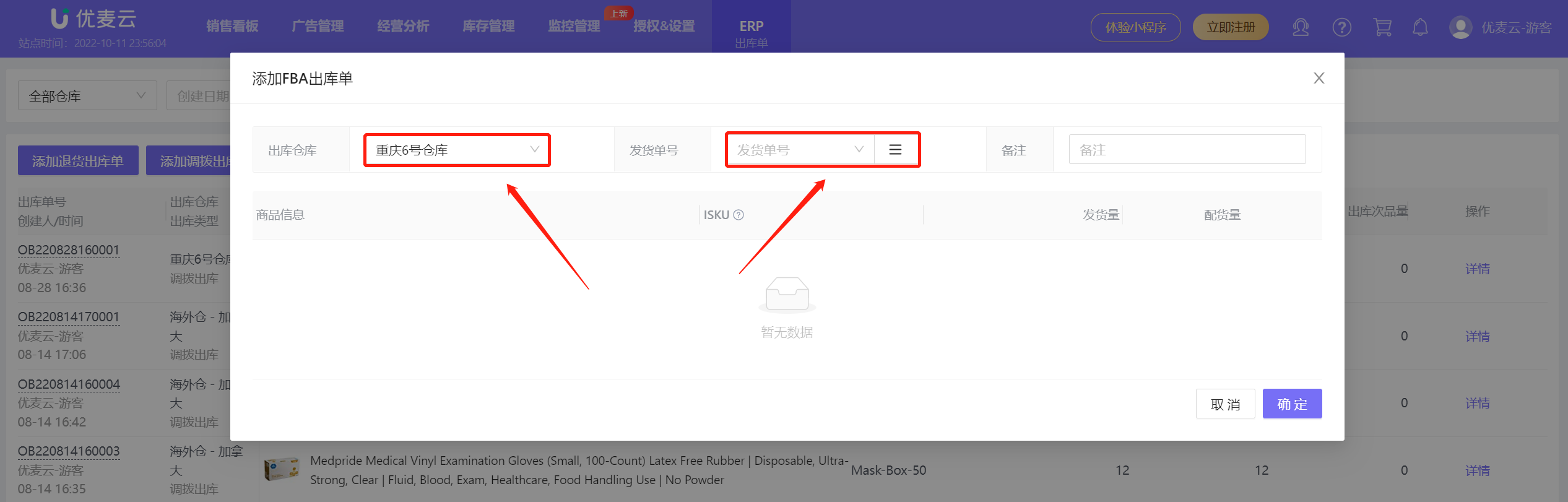 +
+
2、其他出库(自定义)
同其他入库一样,其他出库单,是除采购、调拨、加工、拆分和FBA出库外的,其他情况的补充出库,需要手动创建,并输入出库信息:出库仓库、出库商品、运费等。
以出库商品:XB 的10个次品为例,
点击【添加其他出库单】,进入添加页面,
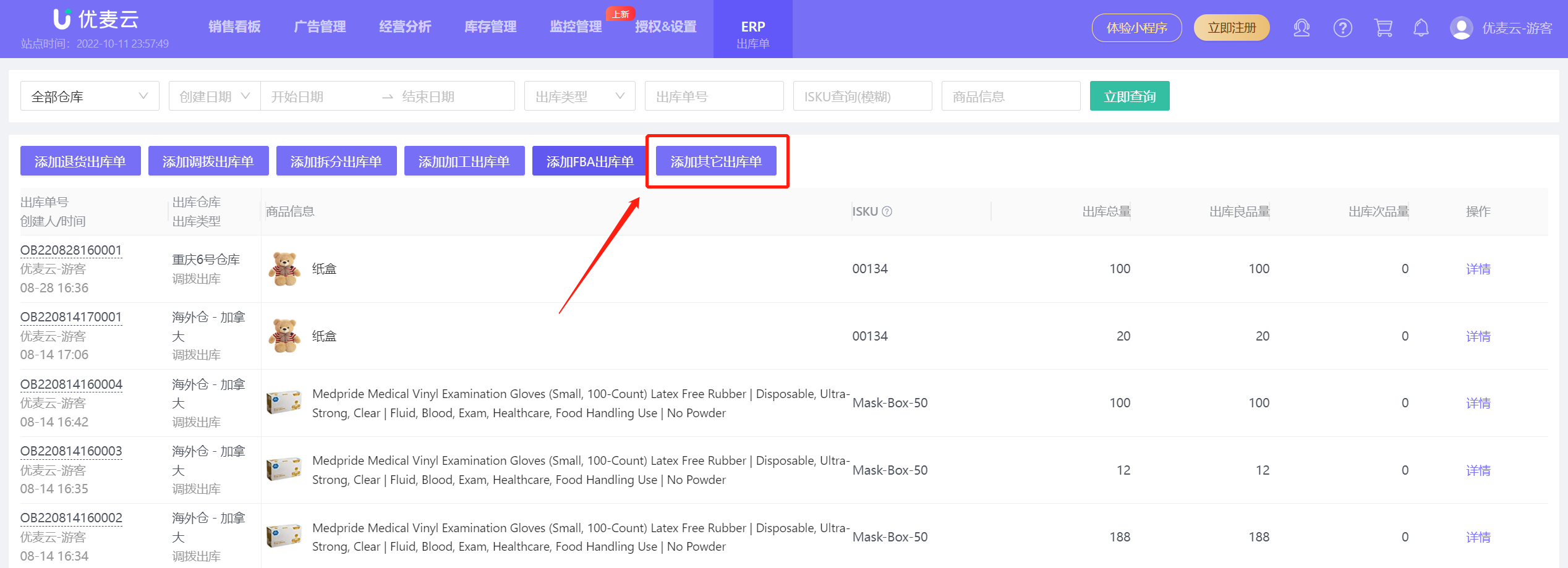 +
+
进入“添加其他出库单”页面,
选择出库仓库,之后点击【添加出库商品】,进入操作添加,
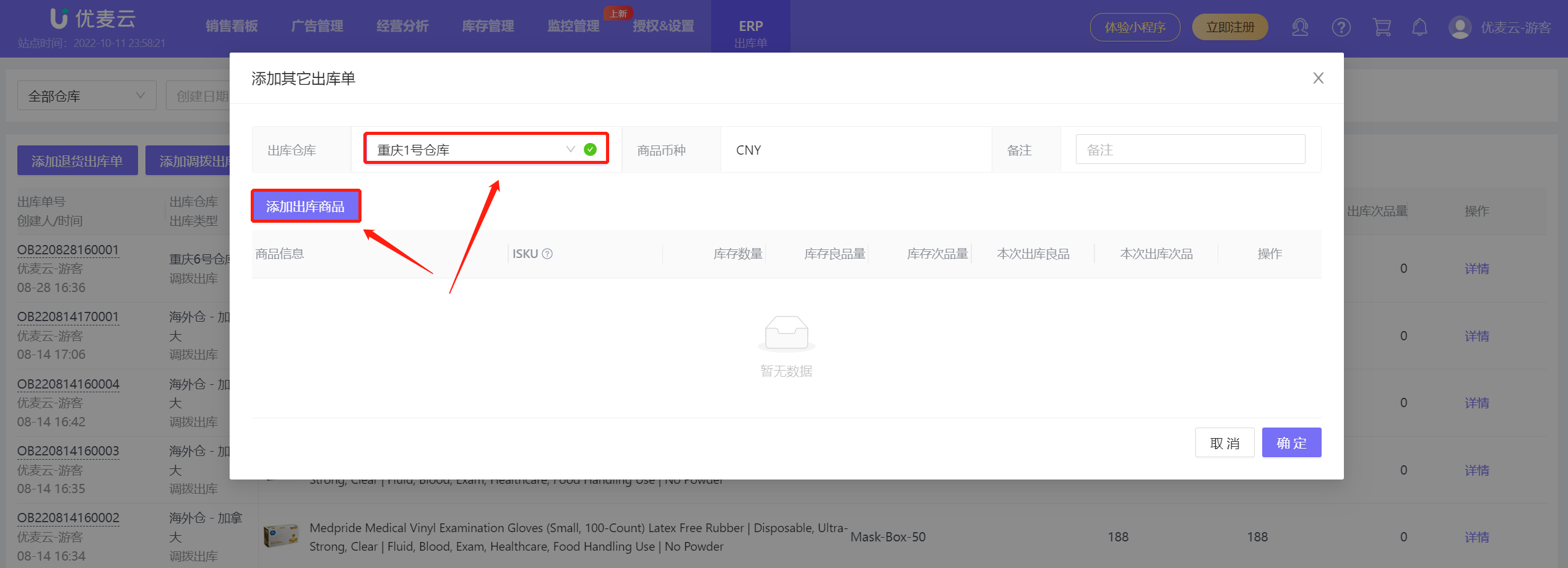 +
+
进入“选择出库商品”页面,
找到要出库的商品,点击右侧【+】进行添加,
小提示:如果是多个商品出库,重复操作添加即可。
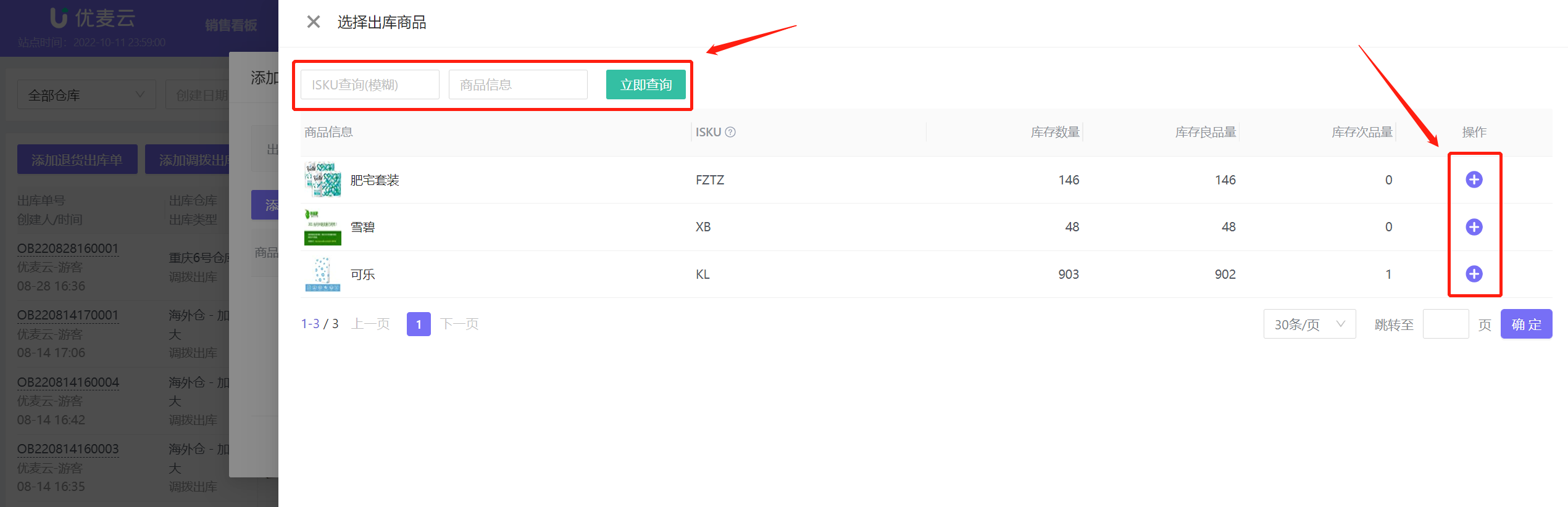 +
+
添加完成后,返回“添加其他出库单”页面,
点击商品右侧【拣货出库】,进入操作配货,
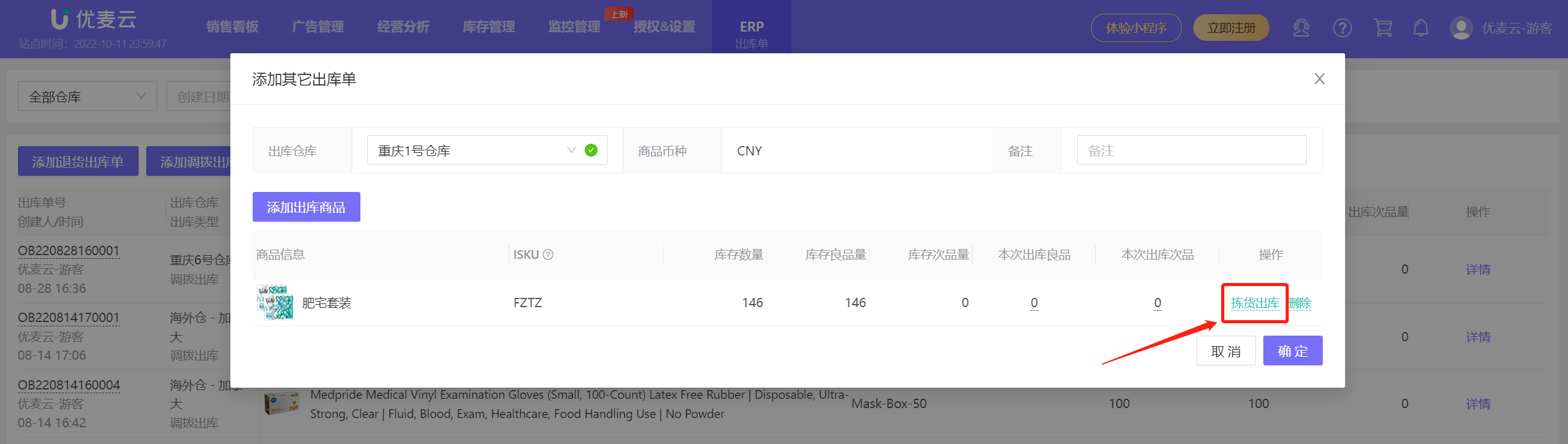 +
+
填好对应出库信息,确认无误后,点击【确定】,保存出库信息,
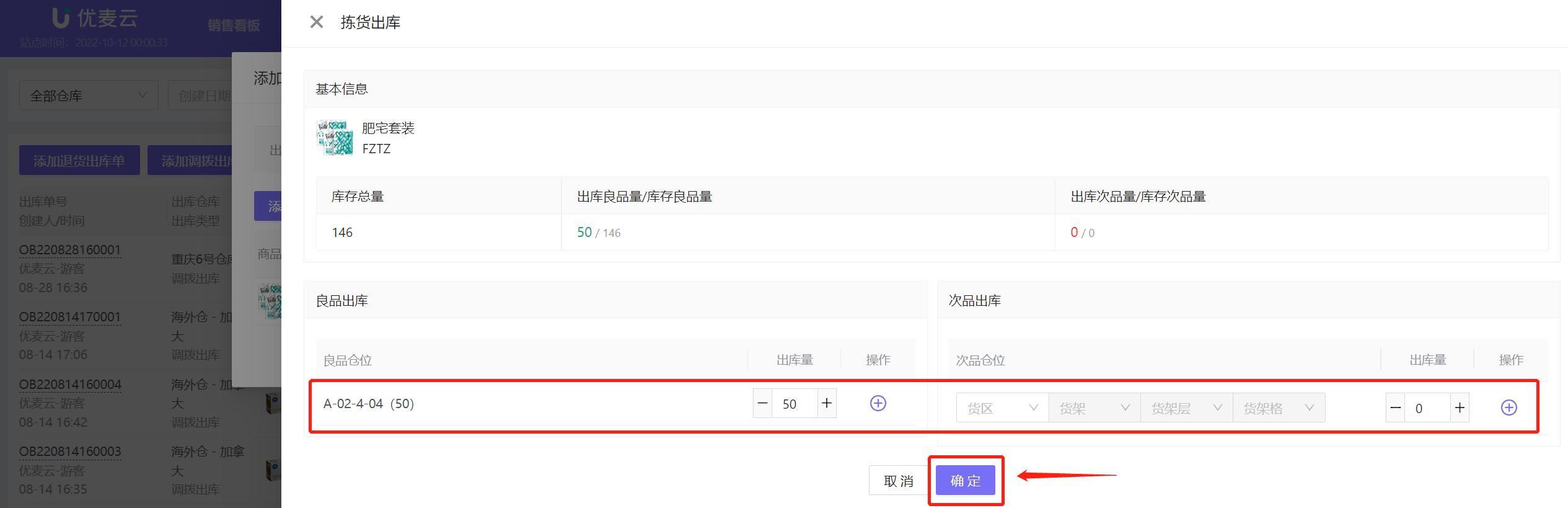 +
+
返回“添加其他出库单”页面,
选择添加备注,确认所有信息无误后,点击【确定】,完成可乐商品的次品出库。
完成出库后,库存变动,同样会自动同步更新至库存明细表。
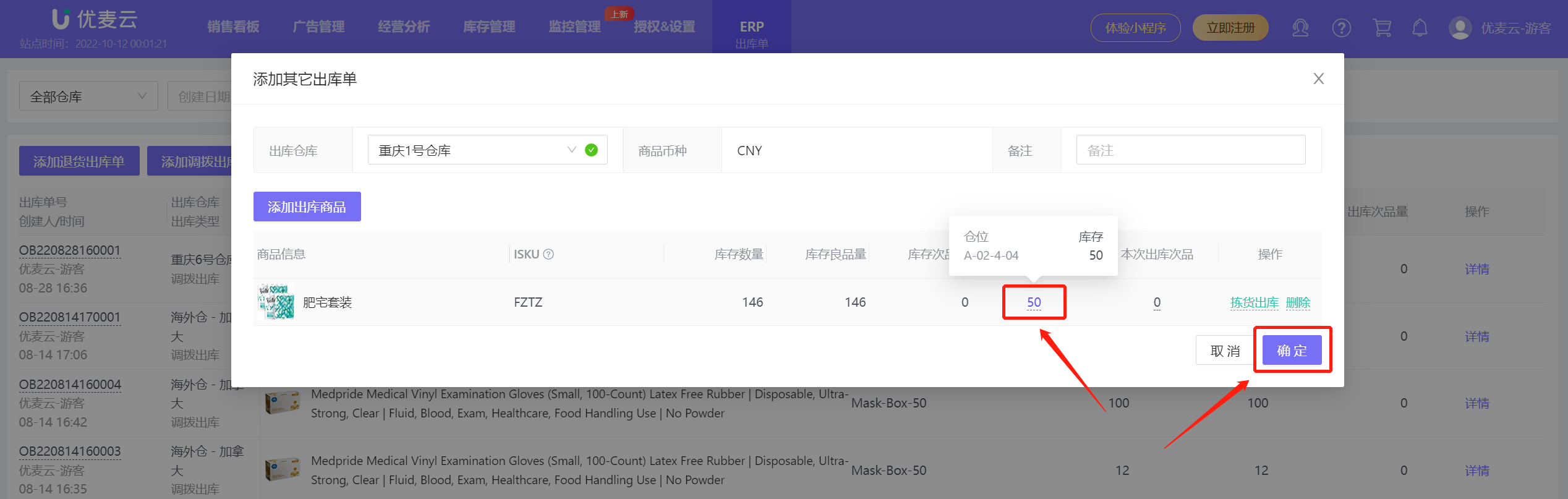 +
+
二、查询出库信息
出库单功能,支持查看所有类型的出库信息。
我们可以按出库仓库、出库单创建时间、出库类型、ISKU和出库单号来查询对应出库信息,分析出库状况。
比如,查询重庆1号仓库,雪碧商品的所有调拨出库信息:选择仓库,出库类型:调拨出库,输入商品ISKU,即可查询。
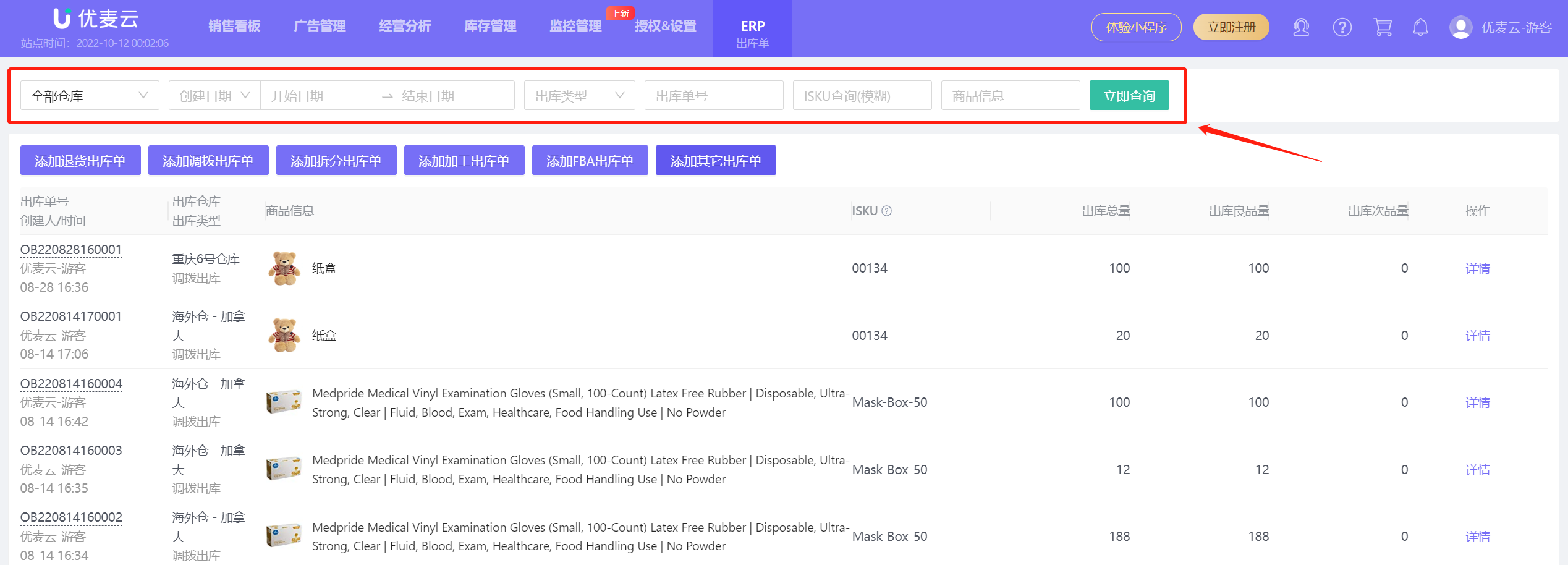 +
+
点击出库单右侧【详情】,还可进一步查看出库详情,包括:出库仓库、出库仓位、出库量、运费等等,
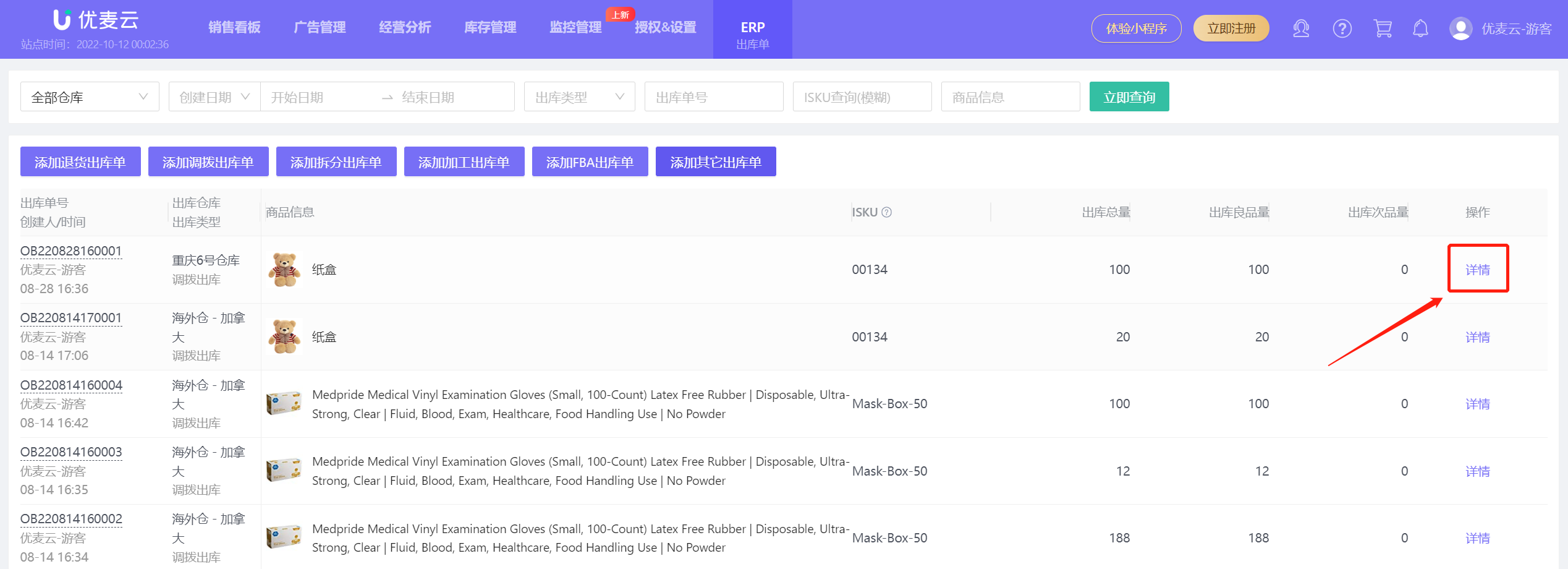 +
+
鼠标悬停带下划线的值,可进一步查看明细。
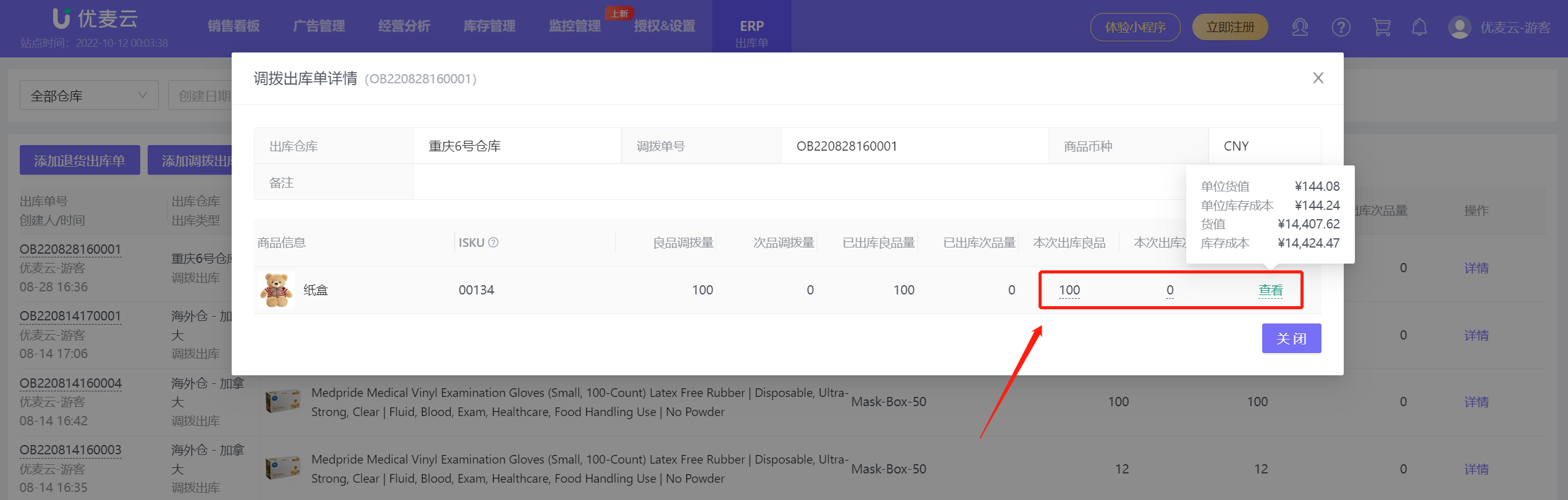 +
+







